安装 Python 和 PyCharm 的方法就略过了,附一个有效激活PyCharm的链接:https://www.quanxiaoha.com/pycharm-pojie/pycharm-pojie-20241.html
1、安装Django
# 安装Django
pip install Django# 查看当前版本
python -m django --version
5.0.6
2、创建项目
2.1、django-admin 创建项目
进入 django-admin.exe 目录下
执行 django-admin startproject HelloWorld
2.2、PyCharm 创建项目
打开 PyCharm New Project
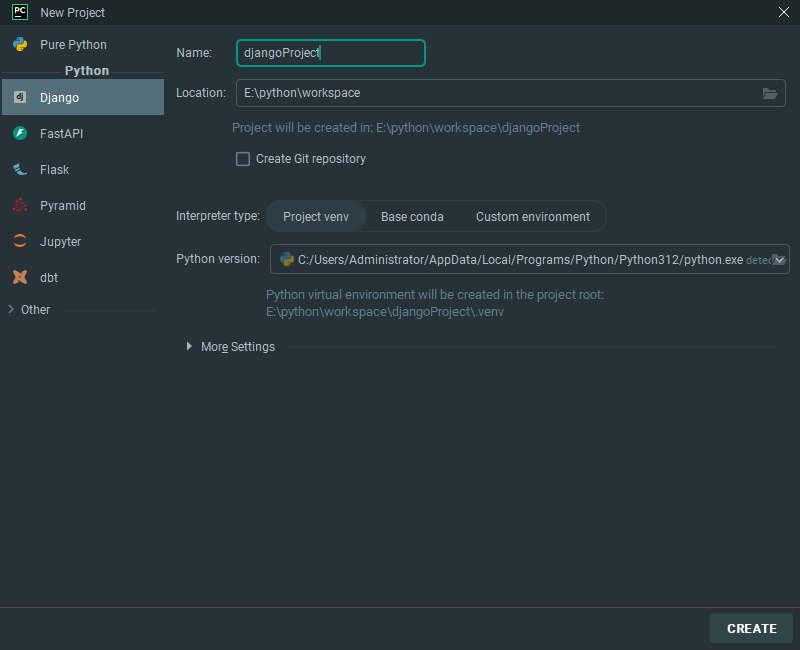
创建完成后我们可以查看下项目的目录结构:
$ cd djangoProject/
$ tree
.
|-- djangoProject
| |-- __init__.py
| |-- asgi.py
| |-- settings.py
| |-- urls.py
| |-- wsgi.py
|-- manage.py
目录说明:
djangoProject: 项目的容器。
manage.py: 一个实用的命令行工具,可让你以各种方式与该 Django 项目进行交互,项目管理、启动项目
djangoProject/init.py: 一个空文件,告诉 Python 该目录是一个 Python 包。
djangoProject/asgi.py: 一个 ASGI 兼容的 Web 服务器的入口,以便运行你的项目。
djangoProject/settings.py: 该 Django 项目的设置/配置。
djangoProject/urls.py: 该 Django 项目的 URL 声明; URL和函数的对应关系。
djangoProject/wsgi.py: 一个 WSGI 兼容的 Web 服务器的入口,以便运行你的项目。
接下来我们进入 djangoProject 目录输入以下命令,启动服务器:
python manage.py runserver 0.0.0.0:8000
0.0.0.0 让其它电脑可连接到开发服务器,8000 为端口号。如果不说明,那么端口号默认为 8000。
在浏览器输入你服务器的 ip(这里我们输入本机 IP 地址: 127.0.0.1:8000) 及端口号,如果正常启动,输出结果如下:
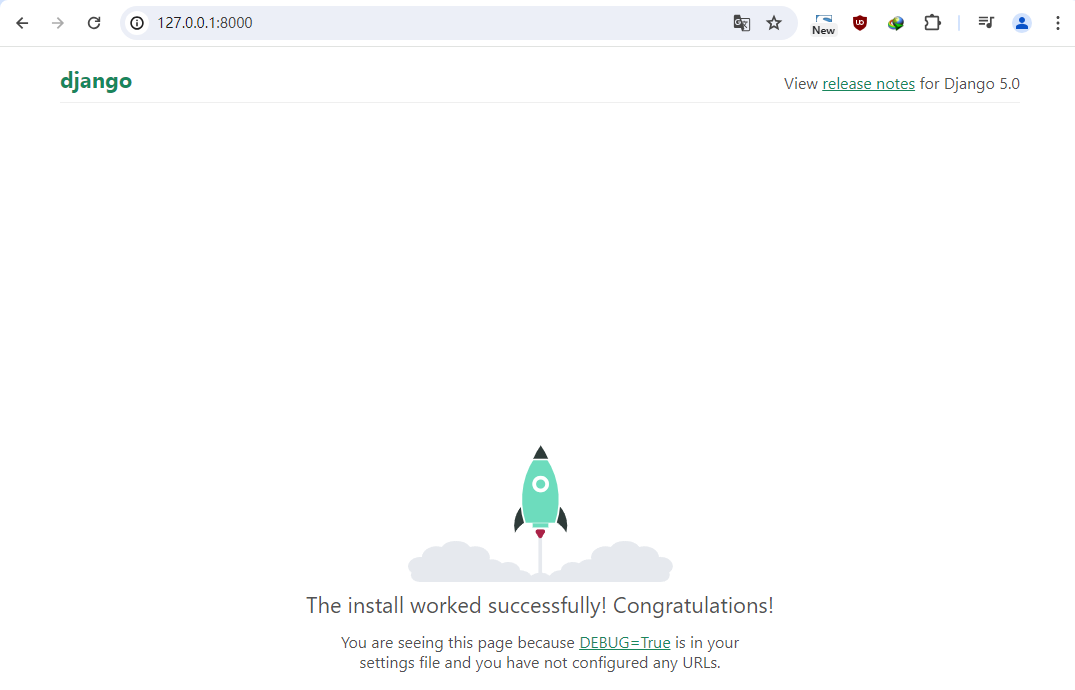
2.3、创建新的app
使用 python manage.py startapp demo 命令创建一个名为demo的应用。
|-- demo
| |-- __init__.py
| |-- admin.py
| |-- apps.py app启动类
| |-- models.py 【重要】对数据库操作
| |-- tests.py 单元测试用
| |-- views.py 【重要】函数
|-- djangoProject
| |-- __init__.py
| |-- asgi.py
| |-- settings.py
| |-- urls.py
| |-- wsgi.py
|-- manage.py
3、快速上手
3.1、注册app
在 settings.py 文件的 INSTALLED_APPS路径下添加 'demo.apps.DemoConfig'
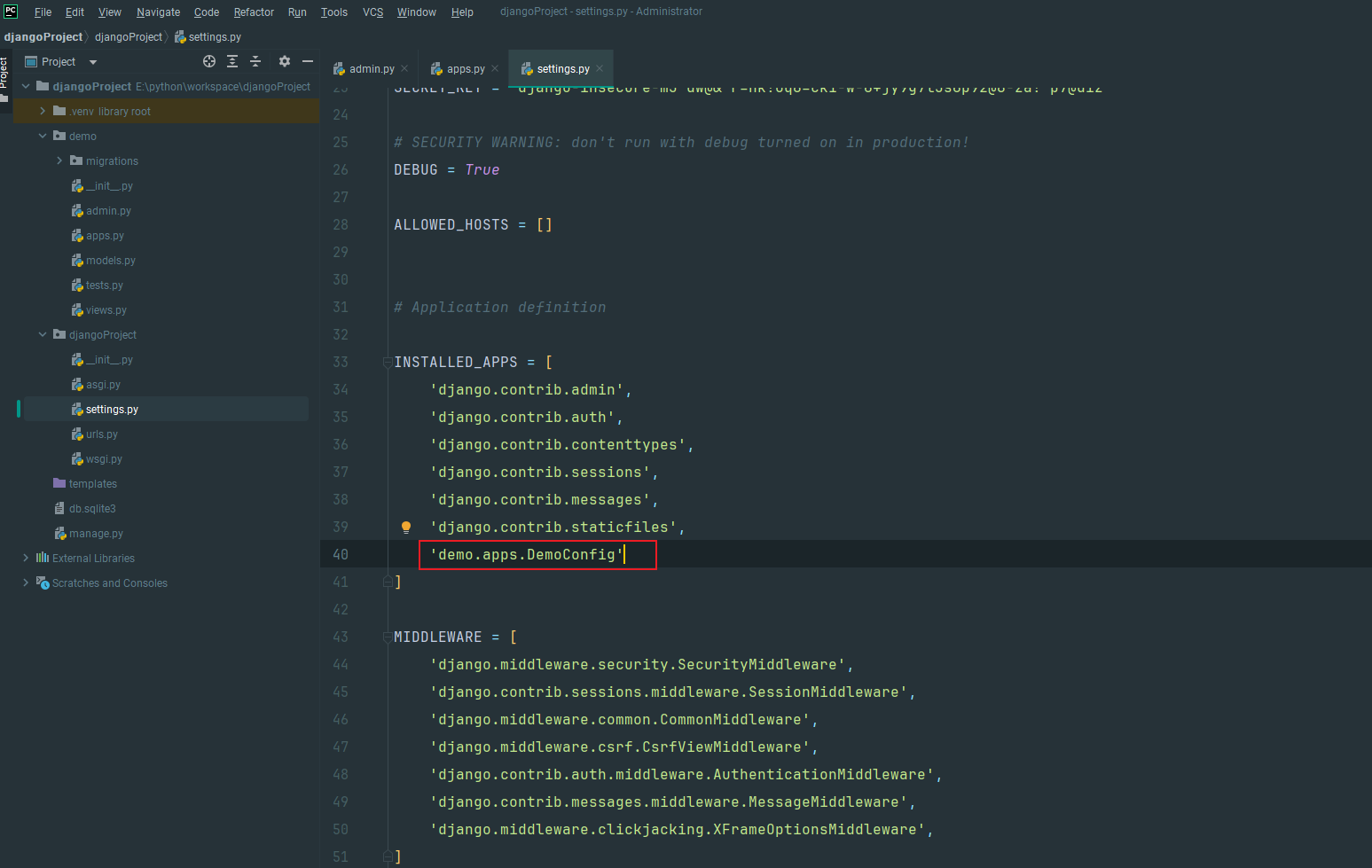
在 urls.py中,编写 URL 和 试图函数的对应关系
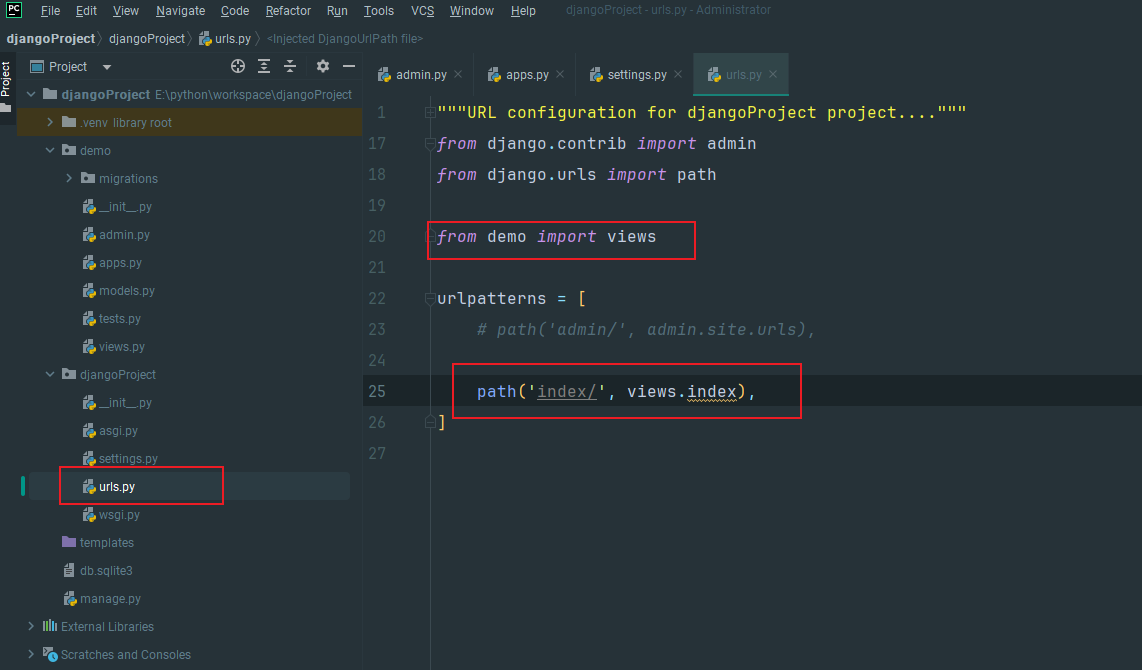
编写试图函数
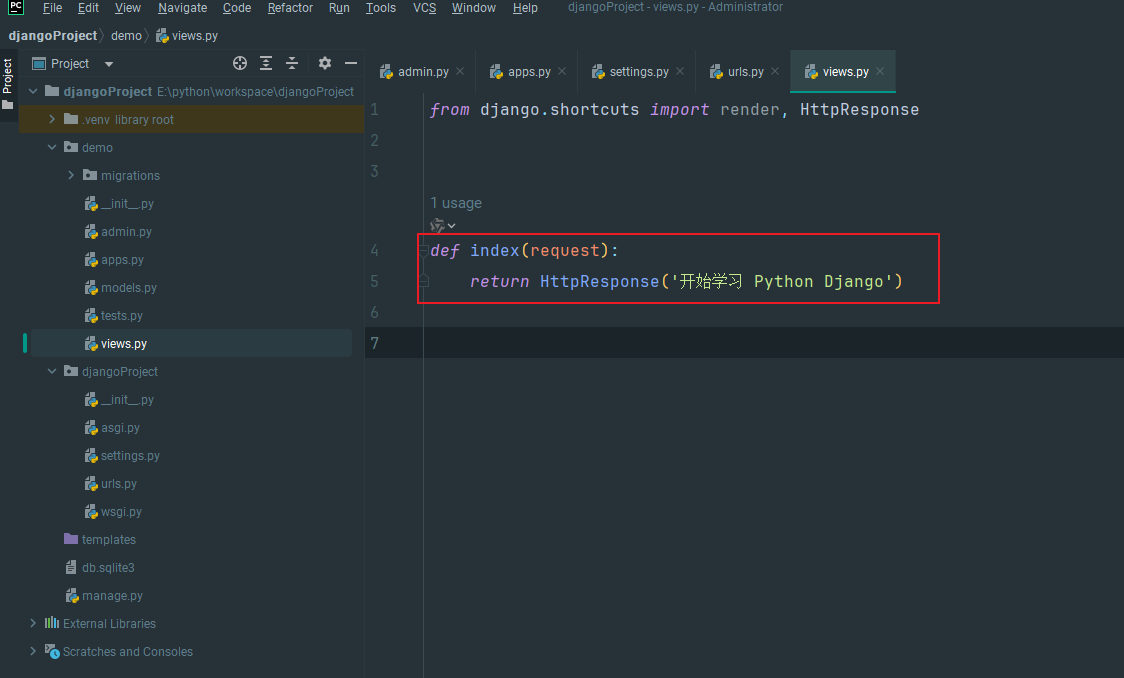
启动 Django
- 命令行启动
python manage.py runserver
- pycharm启动
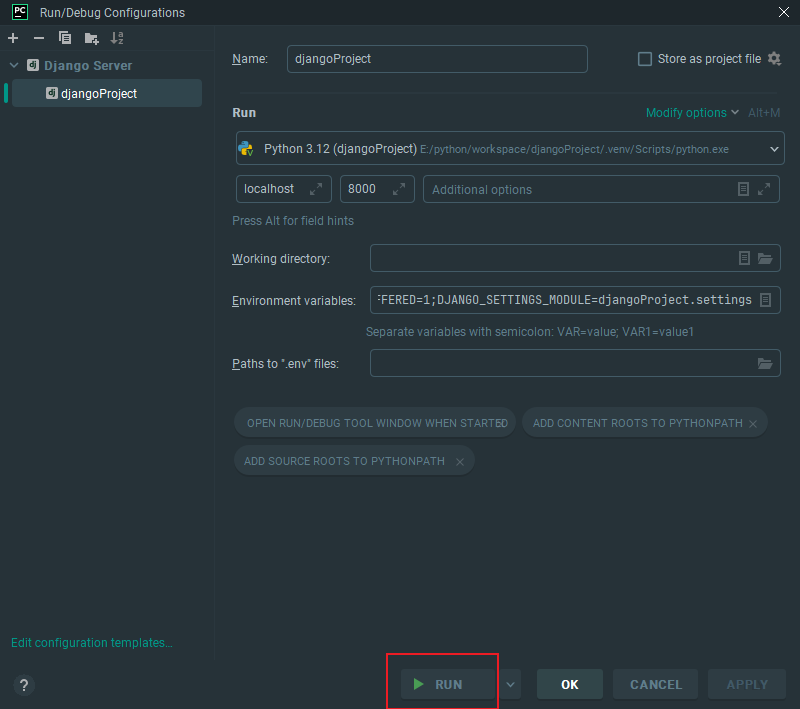
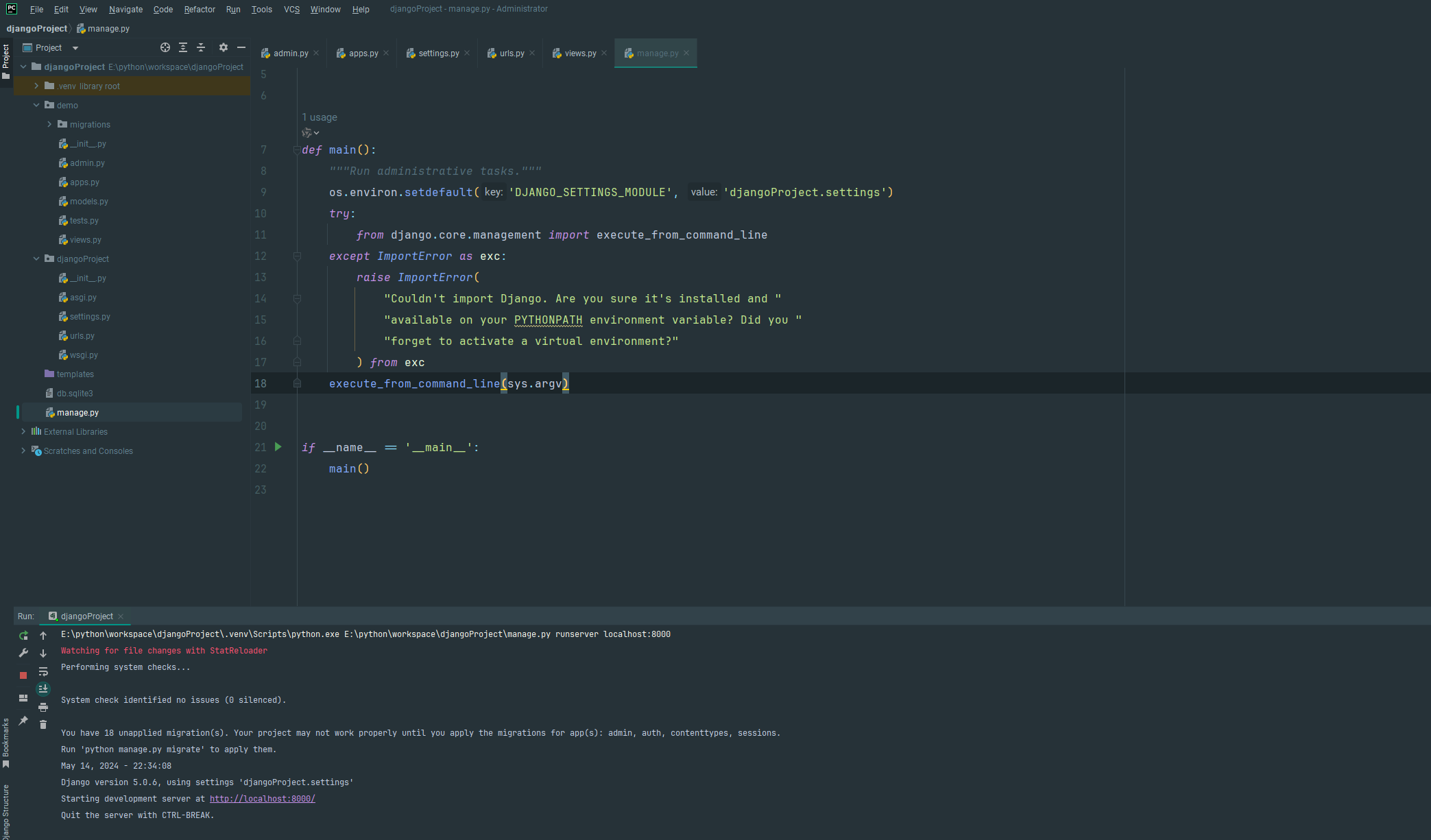
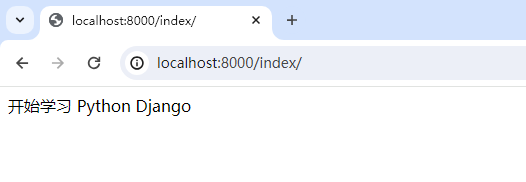


)




Win11复现DepthFM)
![[Cesium]Cesium基础学习——Primitive](http://pic.xiahunao.cn/[Cesium]Cesium基础学习——Primitive)

)
)







)